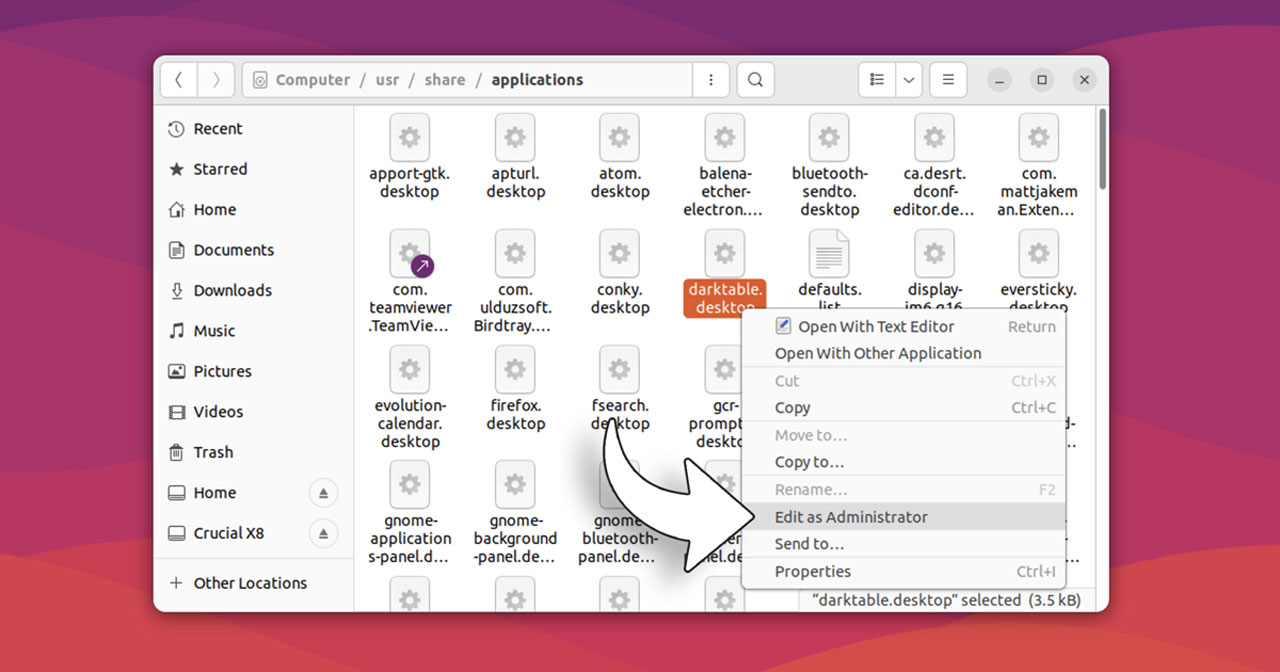
Voici un petit gain de temps si vous (comme moi) avez souvent besoin de modifier des fichiers texte en tant que root dans une application graphique sur Ubuntu.
Allez simplement dans un terminal et exécutez:
sudo apt install nautilus-admin
Quitter Nautile et rouvrir.
Désormais, vous pouvez cliquer avec le bouton droit sur à peu près n’importe quel fichier dans le gestionnaire de fichiers et sélectionner « Modifier en tant qu’administrateur » – un peu Windows-y libellé, cela – pour ouvrir le fichier avec les autorisations root dans quelle que soit l’application par défaut/associée pour ce type Gedit (merci Jo).
Et ouvrez-le en tant que root sans encombresans bousiller par inadvertance l’emplacement des fichiers de configuration touchés pendant votre session.
Est-ce un énorme gain de temps ? Non. Il est sans doute plus efficace d’utiliser un éditeur de texte en ligne de commande pour modifier des fichiers texte en tant que root. Terminal. Mais pour un type graphique comme moi? Bon, j’apprécie de pouvoir faire un clic droit sur une config enterrée, .desktopou un autre fichier lié au texte et s’ouvre rapidement dans Gedit pour faire ce dont j’ai besoin, puis je suis en route.
Mais bon : je suis aussi le gars qui écrasera à plusieurs reprises le ↑ clé 20 fois pour trouver le sudo apt dist-upgrade commande que j’ai exécutée samedi dernier plutôt que de la retaper – de petits gains de temps comme cette sont bien nécessaires.
Comme (la plupart) vous le savez peut-être, il existe d’autres extensions Nautilus astucieuses disponibles dans les archives d’Ubuntu (et probablement les archives de la plupart des distributions Linux modernes), notamment :
- nautile-gtkhash vérifier les sommes de contrôle
- peau de nautile pour masquer rapidement des fichiers et des dossiers
- convertisseur-d’image-nautile pour faire pivoter et redimensionner les images
- nautilus-kdeconnect pour améliorer l’intégration de KDE Connect
- nautilus-ideviceinfo pour voir les informations avancées dans la boîte de dialogue des propriétés
Aucun de ces add-ons ne va révolutionner votre productivité, mais s’ils réduisent de quelques secondes la corvée de l’informatique quotidienne ici et là s’il vous plaît assurez-vous de passer le temps à bon escient, c’est-à-dire en lisant ce blog, d’accord ? 😉





![10 exemples de commandes Gzip [Compress Files in Linux]](https://media.techtribune.net/uploads/2023/06/Gzip-Command-in-Linux-238x178.png)




